- „OneDrive“ yra žinomas dėl problemų, susijusių su privilegijų teisėmis, ir tai gali sukelti konfliktų.
- Norėdami išspręsti administratoriaus teisių problemas, turėsite pakeisti UAC parametrus, taip pat patikrinti užduočių planavimo priemonės teises.
- Jei norite pamatyti daugiau „OneDrive“ klaidų taisymai, apsilankykite konkrečioje mūsų svetainės skiltyje.
- Norėdami sužinoti kitus naudingus vadovus, patikrinkite „Windows 10“ taisymo skyrius.
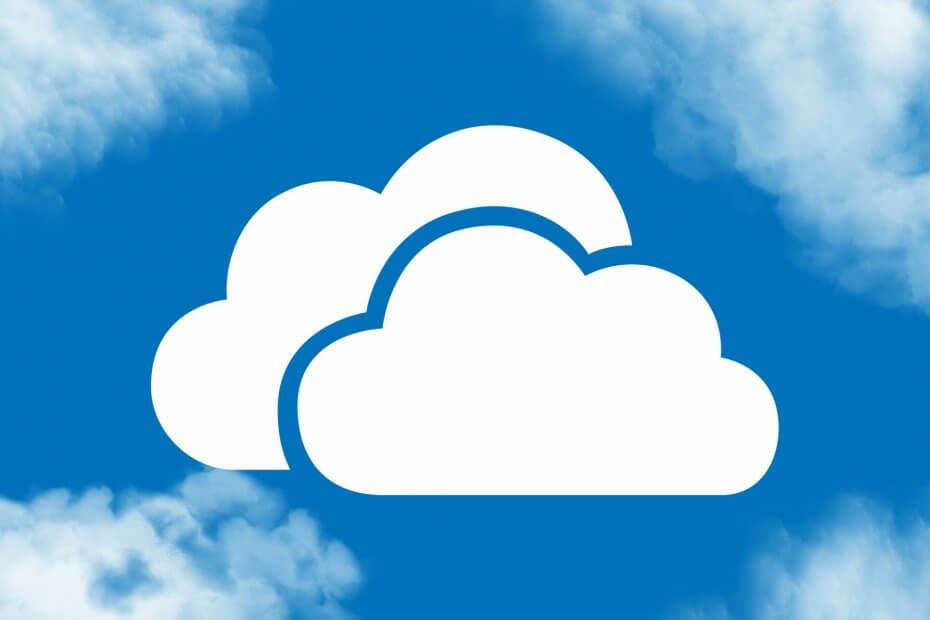
Ši programinė įranga leis jūsų tvarkyklėms veikti ir veikti, taip apsaugant jus nuo įprastų kompiuterio klaidų ir aparatūros gedimų. Dabar patikrinkite visus tvarkykles atlikdami 3 paprastus veiksmus:
- Atsisiųskite „DriverFix“ (patikrintas atsisiuntimo failas).
- Spustelėkite Paleiskite nuskaitymą rasti visus probleminius vairuotojus.
- Spustelėkite Atnaujinti tvarkykles gauti naujas versijas ir išvengti sistemos sutrikimų.
- „DriverFix“ atsisiuntė 0 skaitytojų šį mėnesį.
Jei matote klaidos pranešimą apie
„OneDrive“ visos administratoriaus teisių klaida bandydami paleisti programą, jūs ne vienintelis.Atlikę šios temos tyrimą, galėjome rasti daugybę vartotojų, kurie susidūrė su ta pačia problema skirtinguose internetiniuose forumuose. Panašu, kad minėtas klaidos pranešimas pasirodė, net jei žmonės naudojo skirtingas „OneDrive“ programos versijas.
Štai ką vienas vartotojas turėjo pasakyti apie šią problemą „Microsoft Answers“ forumai:
Vienoje iš kliento mašinų gaunu klaidą, kai lokaliai nustatau „OneDrive“ „Win 10 Lenovo“ nešiojamajame kompiuteryje. Ji turi išlaikyti savo administratoriaus duomenis savo vietinėje mašinoje ir vis tiek reikia nustatyti vieno disko sąranką. ir gaunu šią klaidą. prašau patarkite.
„Vieno disko negalima paleisti naudojant visas administratoriaus teises“
Paleiskite „OneDrive“ iš naujo be jokių administratoriaus teisių
Panašu, kad klaidą sukelia konfliktas tarp „Windows 10“ vartotojo abonemento valdymo (UAC) ir „OneDrive“ sukūrimo būdo, reikalaujančio žemesnių privilegijų nustatymų net administratoriams.
Šiandienos pataisų straipsnyje mes išnagrinėsime keletą geriausių metodų, kurie buvo įrodyti kai kuriems vartotojams išsprendžiant problemą. Atidžiai atlikite šiame vadove aprašytus veiksmus, kad išvengtumėte kitų problemų.
Kaip išspręsti „Windows 10“ „OneDrive“ visiško administratoriaus teisių klaidą?
1. Laikinai išjunkite ir vėl įjunkite administravimo teises
- Prisijunkite prie savo įprastos vartotojo paskyros „Windows 10“ kompiuteryje.
- Paspauskite Win + X klaviatūros klavišus ir spustelėkite „PowerShell“(Administratorius) jį atidaryti.
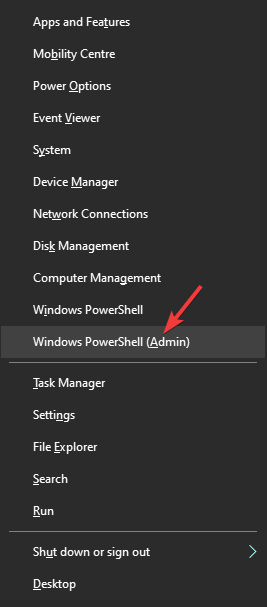
- Komandų eilutėje -> nukopijuokite įklijuokite ir vykdykite šią komandą:
tinklo vartotojo administratorius / aktyvus: ne
- Palaukite patvirtinimo pranešimo komandų eilutėje.
- Pabandykite sužinoti, ar problema išspręsta.
- Vėl suaktyvinkite administravimo teises sekdami 1 ir 2 žingsniai iš šio metodo ir paleiskite komandą:
tinklo vartotojo administratorius / aktyvus: taip
2. Patikrinkite aukščiausius privilegijų nustatymus užduočių planuoklyje
- Spustelėkite Cortana paieškos laukelis užduočių juostoje.
- Ieškoti Darbų planuotojas ir spustelėkite Užduočių planuoklio biblioteka jį atidaryti.
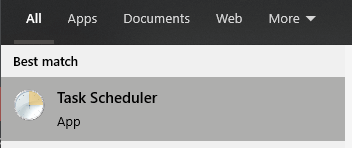
- Surask „OneDrive“ programą sąraše ir dukart spustelėkite ją.
- Naujai atidarytame lange panaikinkite žymėjimą šalia parinkties Bėk su didžiausiomis privilegijomis.
- Spustelėkite Gerai mygtuką, kad išsaugotumėte nustatymus.
- Perkrauti kompiuterio.
Negalite pašalinti failų iš „OneDrive“ su klaidos kodu 6009? Štai greitas sprendimas
3. Pakeiskite nustatymus naudodami „AlwaysUp“ programą
-
Atsisiųskite „AlwaysUp“ programą.
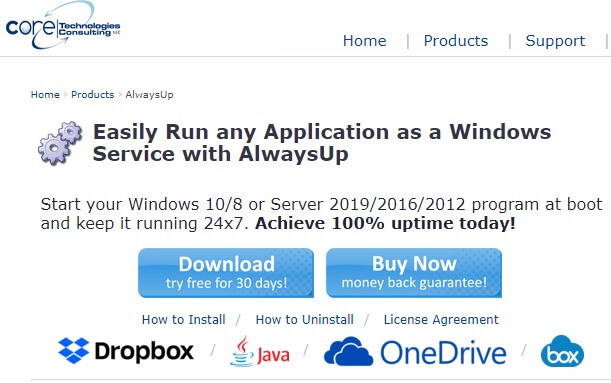
- Paleiskite diegimo programą ir vykdykite ekrane pateikiamas instrukcijas, kad užbaigtumėte sąranką.
- Atviras „AlwaysUp“ ir eikite į „OneDrive“ -> Nustatymai.
- Viduje „Prisijungimo“ skirtukas pažymėkite laukelį šalia parinkties Paleiskite programą be administratoriaus teisių.
- Spustelėkite Sutaupyti.
- Patikrinkite, ar problema išspręsta.
4. Praneškite „Microsoft“ apie „OneDrive“ visiško administratoriaus teisių klaidą
Jei paaiškėjo, kad minėti metodai neišsprendžia jūsų problemos, rekomenduojama apie tai pranešti „Microsoft“. Norėdami tai padaryti efektyviai, atlikite šiuos veiksmus:
- Nustatykite „Windows 10“ diagnostikos ir naudojimo duomenų nustatymus į Pilnas naršydami į Nustatymai, tada spustelėkite Privatumasir tada pasirinkite Diagnostika ir atsiliepimai.
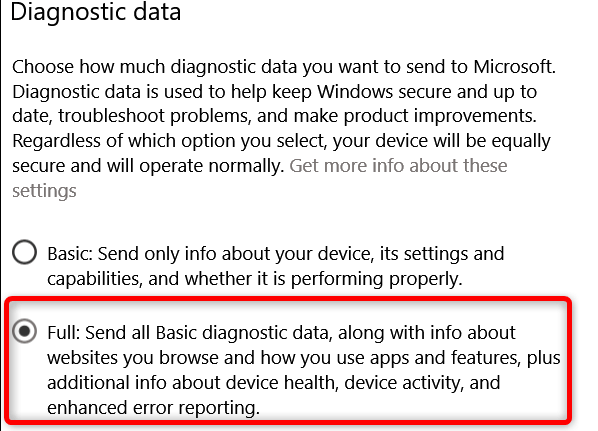
- Spustelėkite Cortana paieškos laukelis ir įveskite Atsiliepimas, tada pasirinkite Atsiliepimų centras.
- Spustelėkite Pranešti apie problemą mygtuką atidaryti naują bilietą.
- Pateikite kuo daugiau informacijos apie savo problemą.
- Spustelėkite Kitas.
- Pažymėkite Problema mygtuką ir pasirinkite Kliento programa ir „Windows“ bendruomenė galimybės.
- Pridėkite visas problemos ekrano kopijas.
- Spustelėkite Pateikti.
Pastaba: Jei nerimaujate dėl duomenų, kuriuos „Microsoft“ gauna įgalinęs visas diagnostikos galimybes, įsitikinę, kad sukūrę ataskaitą nustatykite juos atgal į „Basic“.
Šiandieniniame pataisų vadove mes ištyrėme keletą geriausių metodų, kurie pasirodė naudingi vartotojams, susidūrusiems su „OneDrive“ visos administratoriaus teisės klaidos pranešimas.
Prašome tiksliai atlikti šiame vadove aprašytus veiksmus. Tai leis jums įsitikinti, kad jokie kiti nustatymai nėra modifikuoti, taip palengvinant grįžimą atgal ir išspręsti problemą.
Norėtume sužinoti, ar šis vadovas išsprendė jūsų „OneDrive“ problemą. Jei norite, galite susisiekti su mumis, palikdami komentarą laukelyje, esančiame po šiuo straipsniu.

![Kokios geriausios debesų šifravimo priemonės 2019 m. [Atnaujintas sąrašas]](/f/638206738a071635e7d099b7e0510558.jpg?width=300&height=460)
